Aplicaciones y herramientas para tu Mac OS que te serán de mucha utilidad [Parte 1]
![Aplicaciones y herramientas para tu Mac OS que te serán de mucha utilidad [Parte 1]](https://images.unsplash.com/photo-1542393545-10f5cde2c810?crop=entropy&cs=tinysrgb&fit=max&fm=jpg&ixid=MnwxMTc3M3wwfDF8c2VhcmNofDQxfHxtYWN8ZW58MHx8fHwxNjY4MTEwMzY2&ixlib=rb-4.0.3&q=80&w=2000)
Yo soy un usuario muy activo de computadoras Mac OS, ya sea en mi trabajo y en mi día a día personalmente. También, soy un fiel creyente de tener un entorno (dónde paso la mayoría del día viendo) cómodo, y bueno a la vista. Es por eso que hoy te traigo algunas aplicaciones y herramientas que puedes instalar en tu propio ordenador y darle más poderes a tu Mac.
La mayoría de las aplicaciones y herramientas que pondré en esta serie de Posts son Gratuita u Open Source, y algunas cuantas de pago.
Only Switch
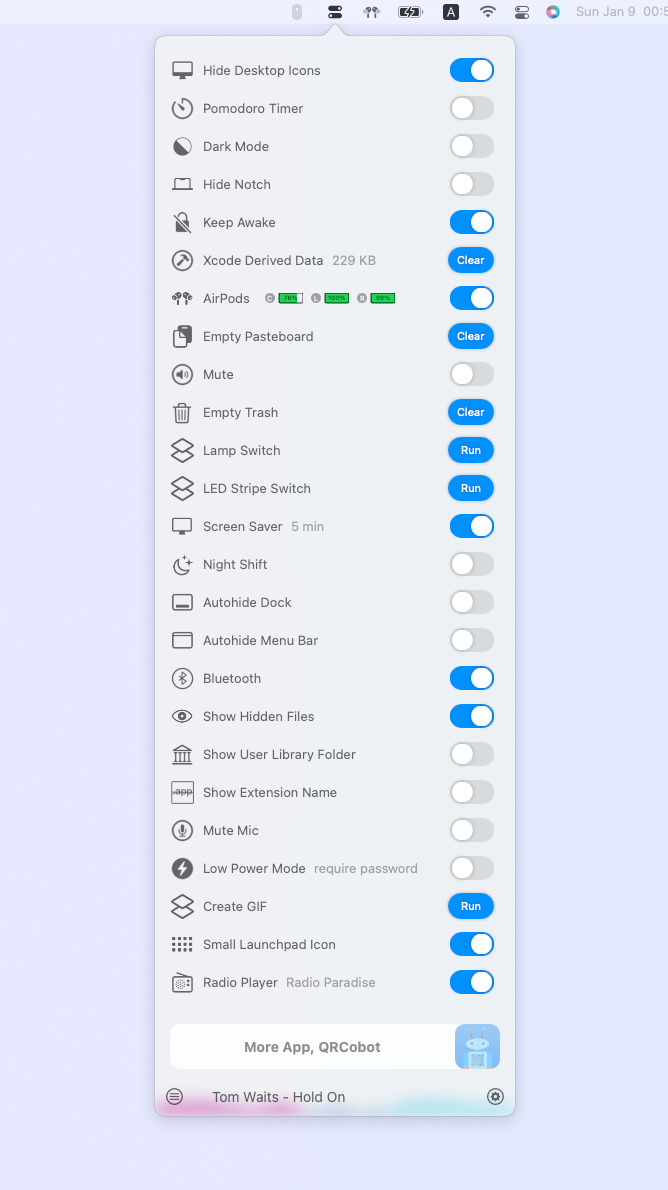
OnlySwitch proporciona una serie de interruptores para simplificar su trabajo de rutina, como iconos de escritorio ocultos, modo oscuro y muesca oculta del nuevo Macbook Pro. Los interruptores se muestran en su barra de estado, puede controlarlos sin esfuerzo. Los elementos Cambiar y Accesos directos se pueden personalizar (eliminar/agregar u ordenar) para que se muestren en la lista.
Para instalarlo es tan sencillo como utilizar Homebrew:
$ brew install only-switch
Posee muchas maneras de personalización, yo personalmente lo uso para manejar varias funcionacilodades de la Mac accionando sólo el switch y sin tener que ir a otro lugar u otra aplicación.
Stats
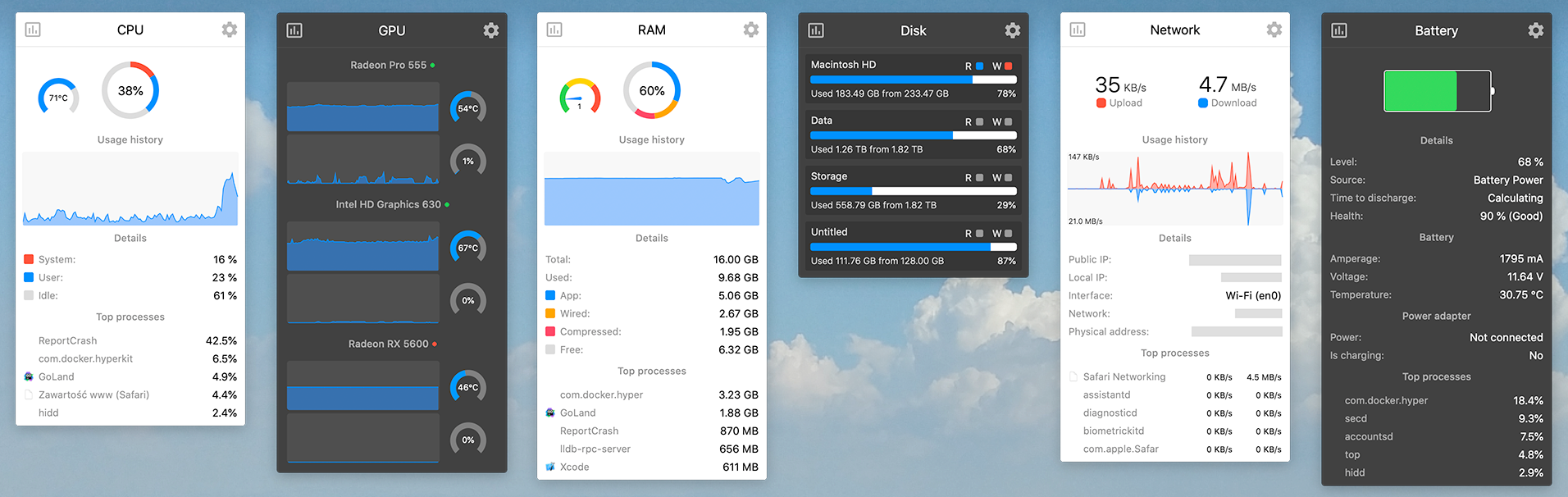
Una de mis aplicaciones favoritas sin duda alguna, es un monitor de sistema que puedes tener desde la barra de menú de tu Mac.
Te permite utilizar los sensores como ventiladores, uso, temperatura etc, del procesador, la memoria RAM, la GPU, tu red y ponerlos separadamente en tu barra de menú. También te permite tener gráficas aparte como se observan en la imágen y es altamente personalizable.
El único problema que he encontrado en esta App es que cuando actualicé a Mac OS Ventura, dejó de funcionar y no he podido volver a usarla :(. Así que estoy utilizando temporalmente otra aplicación que igual es muy buena Eul por si también tienes Ventura.
Para instalar de igual manera súper sencillo:
$ brew install stats
Warp
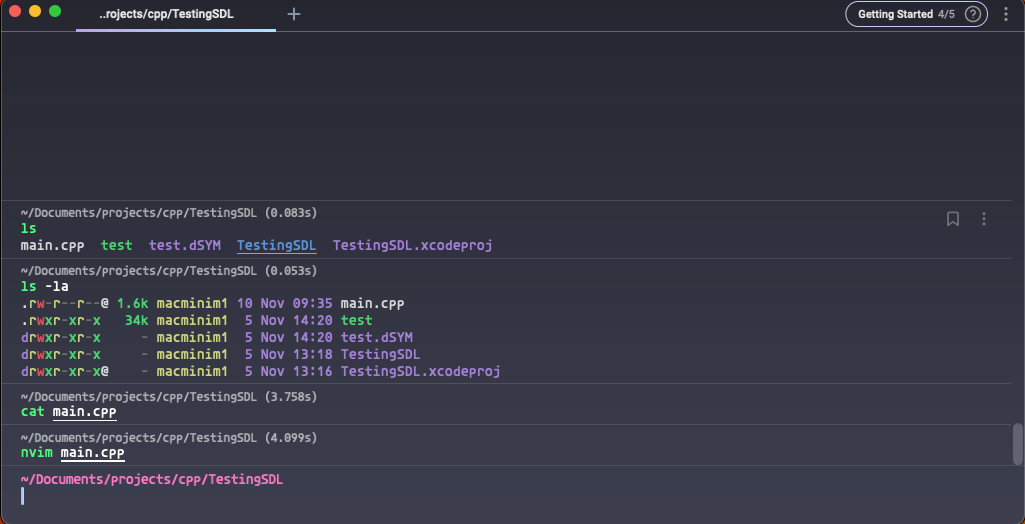
Siempre he sido fiel usuario de iTerm2 aunque, debo admitir que ha aparecido un rival muy poderoso y altamente personalizable y estoy hablando de Warp.
Warp es un terminal basado en Rust increíblemente rápido reinventado desde cero para que funcione como una aplicación moderna.
La he estado probando los últimos días y me ha dejado muy impresionado, me ha funcionado bien, puedes cambiar de tema, colores, tipografía y mucho pero mucho más.
Para instalar Warp, debes dirigirte a su sitio oficial y descargar el .dmg e instalarlo.
Dozer

Si te sucede como a mi, que te gusta tener todo muy a mano y a la vista (en la barra de menú) para ahorrarte unos cuantos clics, entonces Dozer es para ti.
Dozer oculta los íconos de la barra de menú de manera personalizada, es decir, puedes marcar cuáles iconos quieres ocultar y cuáles dejar visibles.
$ brew install --cask dozer
MTMR
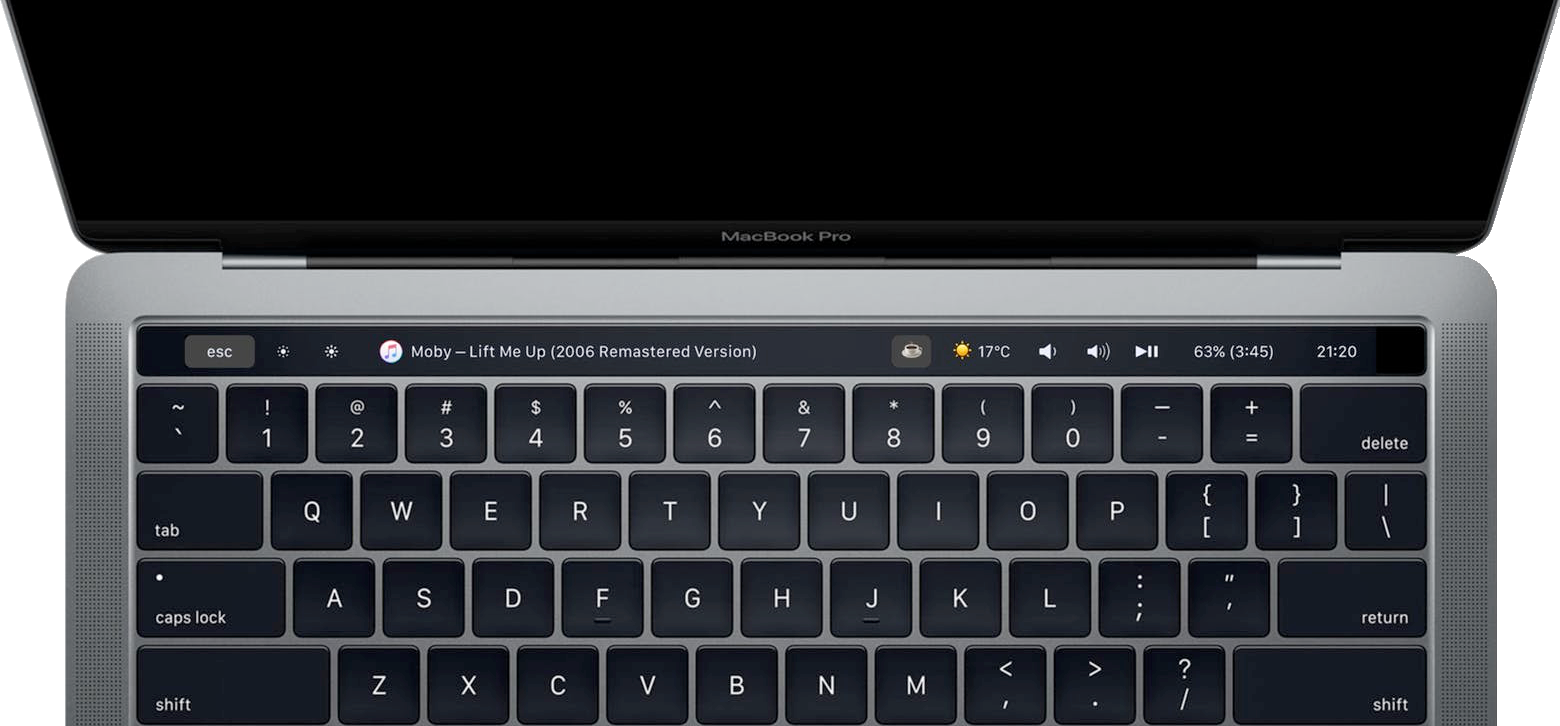
Si tienes una Macbook Pro con Touchbar, entonces ésta aplicación te va a interesar.
La aplicación de personalización TouchBar para su MacBook Pro
Lamentablemente no tengo una Macbook Pro con Touchbar, así que no he podido probar la aplicación pero, aún así te la dejo para que tú le puedas dar el uso que yo no puedo 🫠
$ brew install --cask mtmr
AirPods Battery Monitor
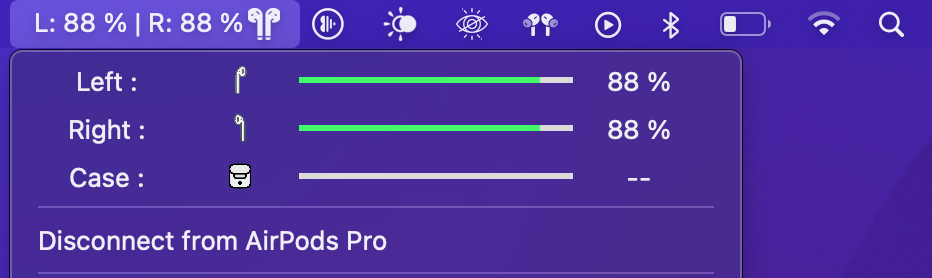
Una aplicación que recientemente encontré y la cual me ha gustado mucho.
Aplicación de barra de estado de Mac OS que pone a la vista los niveles de batería de tus AirPods. Compatibilidad universal con Intel/M1
Puedes entrar al repositorio del proyecto y encontrar el enalce para descargar la aplicacion.
Y por último pero no menos importante....
Monitor Control
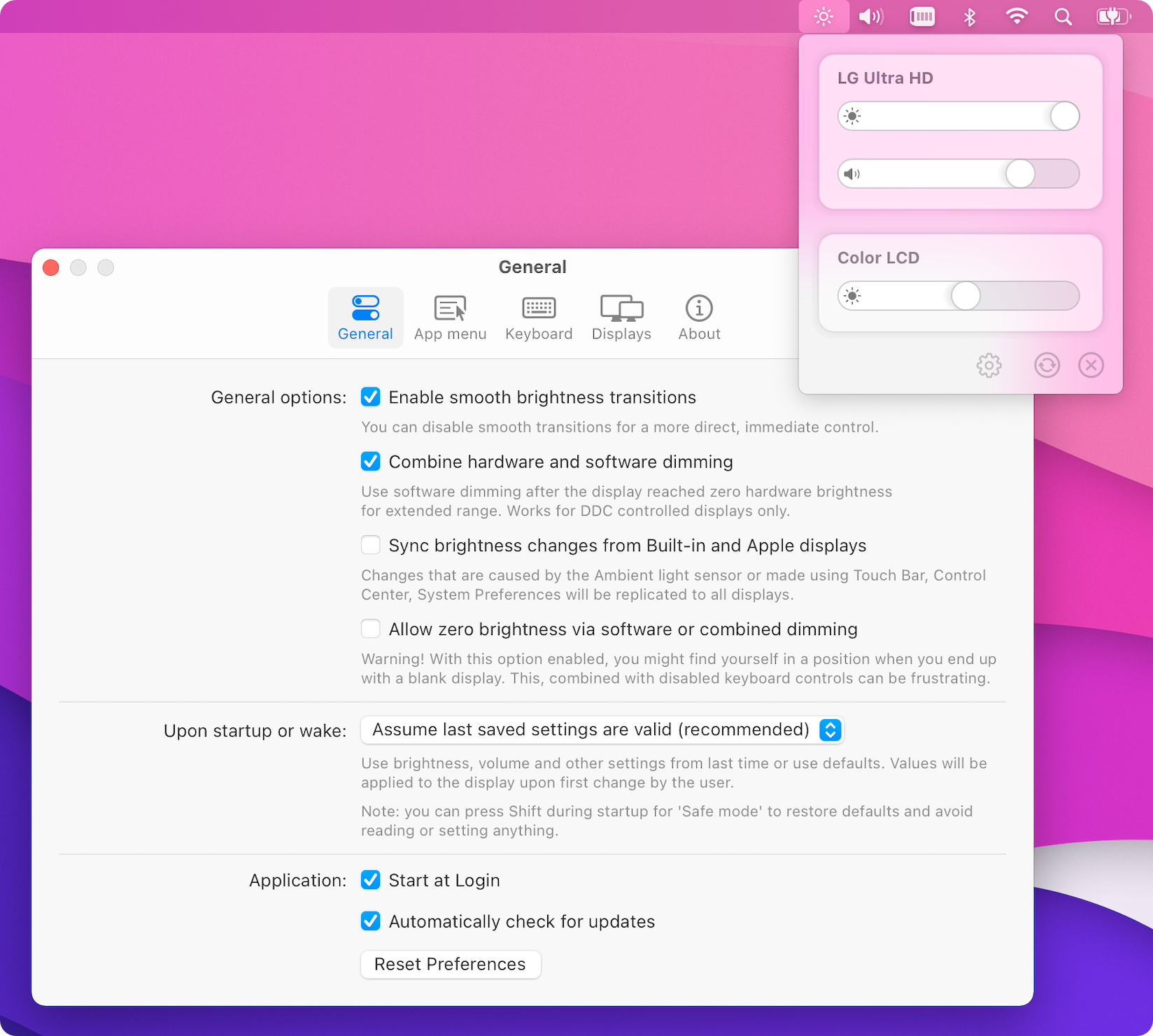
Por sí solo Mac OS no te permite mover muchos ajustes, en especial el apartado de Monitores/Displays y esta aplicación te ayudará mucho si tienes monitores extras conectados a tu Mac.
Controla el brillo y el volumen de la pantalla externa y muestra OSD nativo. ¡Use los controles deslizantes de menús o el teclado, incluidas las teclas nativas de Apple!
Te permite mover a múltiples ajustes de tus monitores, utilizar el teclado, etc. Sin duda una app que necesitaba desde hace tiempo.
Para instalar, basta con ir a su repositorio de GitHub e ir al apartado de Releases, finalmente descargar el archivo .dmg e instalarlo en tu ordenador.
Palabras Finales
Espero que éstas aplicaciones te sean de ayuda así como me han ayudado a mi.
Estaré trayendo aún más herramientas y aplicaciones en los posts posteriores!
